相信有不少小伙伴打开客户发过来的CAD图纸或者是CAD练习图纸的时候都显示过缺少字体吧,导致图纸出现很多乱码,这其实就是这个字体文件而已,只要增加缺失的字体文件就可以打开了,具体怎么做呢
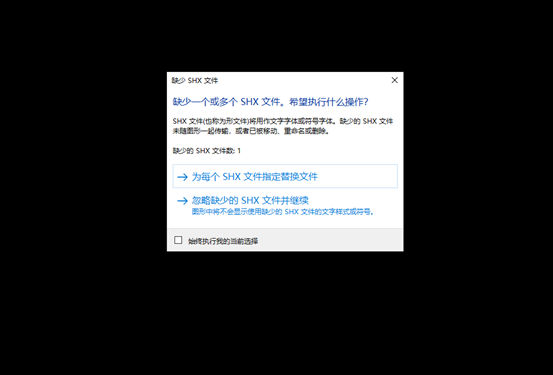
第一步:如下图所示,我们可以点击【为每个SHX文件制定替换文件】
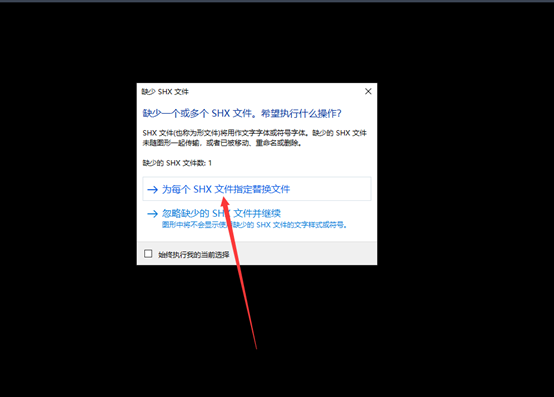
第二步:如下图所示,进入到这个对话框,我们不要选择任何东西,这个时候下面会显示【未找到字体:HZTXT】HZTXT这个是字体的名字,你的CAD里面缺少的就是这个字体
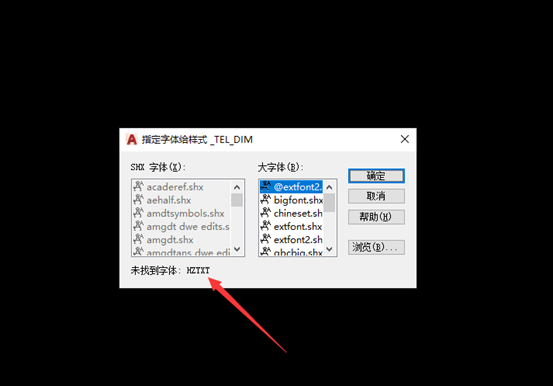
第三步:如下图所示,这个时候你可以进入我们网站里面进行下载,百度搜索输入;92工业网,点击资源下载,在下面的搜索里面输入“字体”两个字,选择CAD字体,下载好了我们解压出来
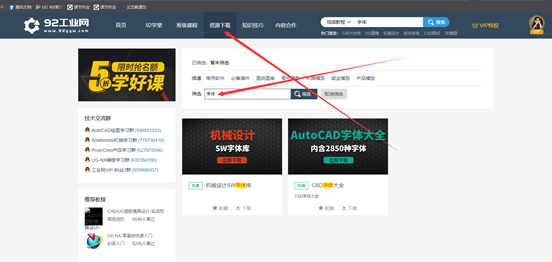
第四步:如下图所示,鼠标右键点击桌面上的CAD图标,选择打开文件位置
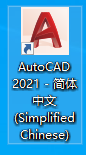
第五步:如下图所示,打开了文件位置,我们找到一个文件夹名字为“Fonts”的文件夹,鼠标双击进去,这是我们CAD字体文件夹,打开了放在一边先
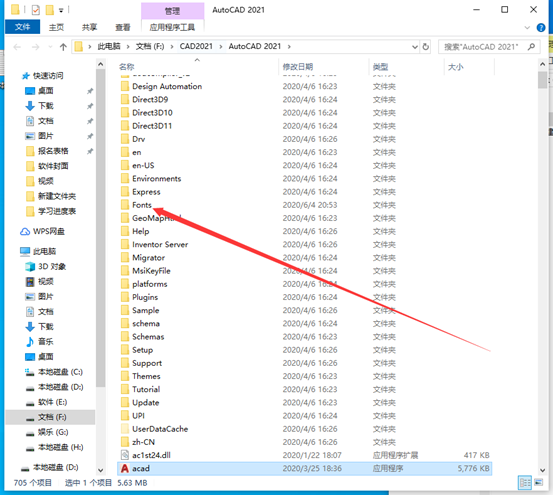
第六步:如下图所示,打开我们刚刚下载解压好的文件夹,双击进入里面,

第七步:如下图所示,在右上角输入“HZTXT”刚刚我们缺少的这个字体名字,输入完毕后,把显示的全部选中,然后复制
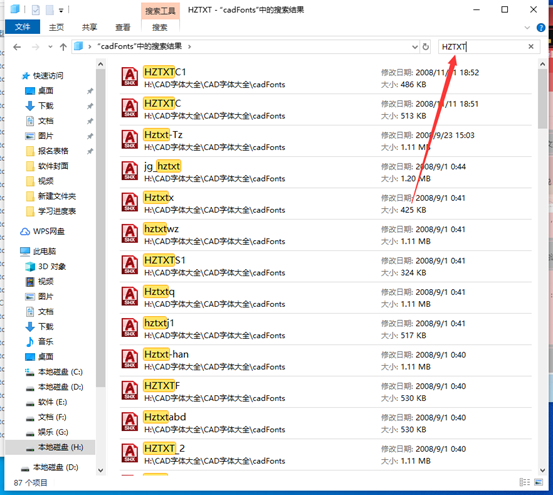
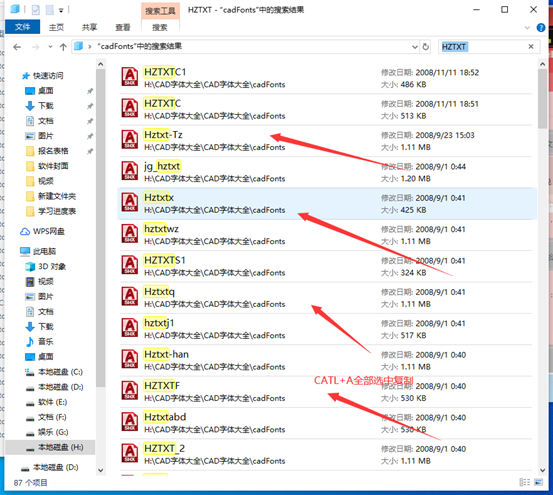
第八步:如下图所示,打开我们刚刚打开的CAD“fonts”文件夹字体库里面,粘贴进去,那么我们就完成了
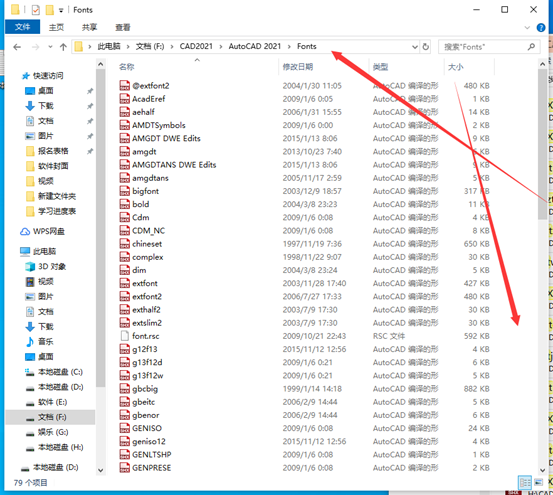
这个时候我们重新打开一下CAD,再打开文件夹,那么久不会再缺少字体了;好了,到了这里就算是讲解完成了,各位朋友如果有什么不懂的可以来联系我们呢





